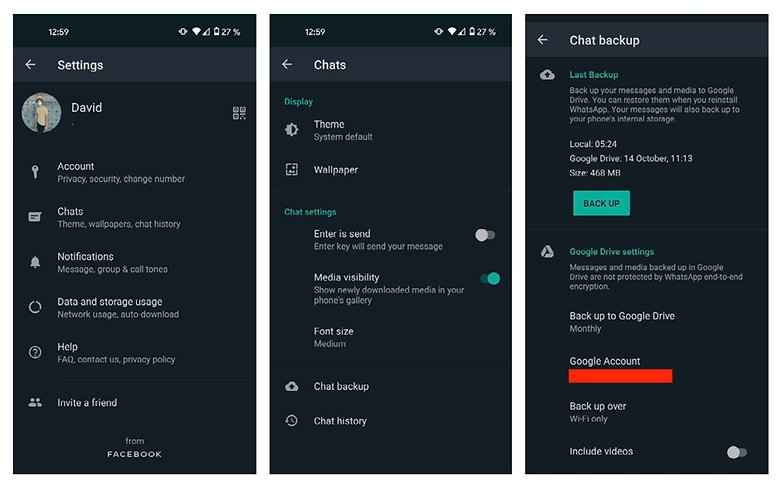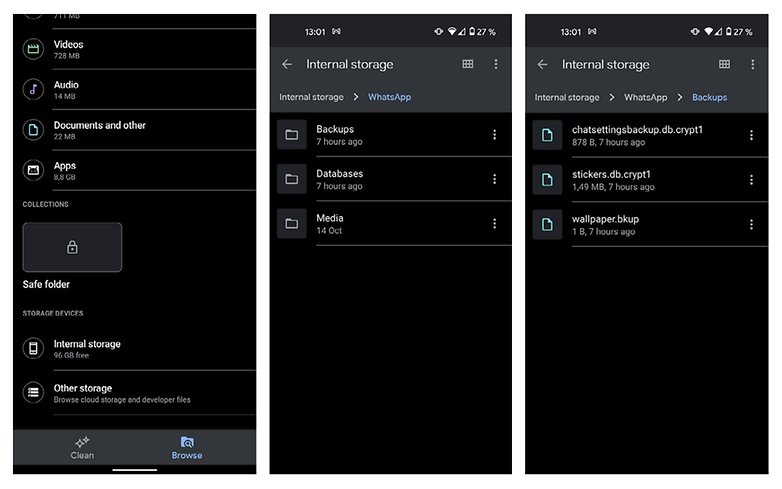كيفية نقل حساب واتساب لهاتفك الجديد: نقل المحادثات والوسائط
إذا حصلت على هاتف جديد وقمت ببساطة بتسجيل الدخول إلى حساب واتساب الخاص بك عليه، فلن يتم نقل رسائلك القديمة تلقائيًا عبره، يشرح هذا البرنامج التعليمي كيفية نقل محادثات حساب واتساب إلى جهاز جديد، حتى تتمكن من المتابعة بالضبط من حيث توقفت، يمكنك نقل المحادثات والوسائط من الجهاز القديم إلي الجهاز الجديد علي حساب واتساب عن طريق ثلاثة طرق نستعرضها إجمالا كالآتي:
- يمكنك نقل محادثات WhatsApp بالطريقة السهلة عن طريق حسابك الخاص علي السحابة الالكترونية من خلال Google Drive.
- يمكنك نقل محادثات WhatsApp يدويًا عن طريق استخدام جهاز كمبيوتر
- يمكنك نقل محادثات WhatsApp من هاتف iPhone إلى هاتف Android
نستعرض في السطور الآتية كيفية النقل لكل طريقة منهم.
اولا: نقل محادثات WhatsApp بالطريقة السهلة عن طريق حسابك الخاص علي السحابة الالكترونية من خلال Google Drive.
تتضمن الإصدارات الأحدث من WhatsApp نُسخًا احتياطية تلقائية من Google Drive، مما يجعل عملية نقل سجل محادثات حساب واتساب بين الهواتف أسهل من ذي قبل.
ما عليك سوى النقر على زر القائمة ثلاثي النقاط في أعلى يسار الشاشة والانتقال إلى الإعدادات ثم إلى الدردشات ثم النقر علي نسخ احتياطي للدردشة.
من هنا، يمكنك إجراء نسخ احتياطي يدويًا، أو تعيينه على النسخ الاحتياطي تلقائيًا بانتظام كما تريد لنجاح عملية نقل محادثات حساب واتساب. عند إعادة تثبيت WhatsApp، سيطالبك باستعادة الدردشات والوسائط المتعددة من Google Drive.
ستظهر الدردشات وجهات الاتصال في التطبيق على الفور، بينما يبدأ تنزيل الوسائط في الخلفية. هذه هي الطريقة التي نستخدمها عند تبديل الهواتف الذكية.
ثانياً: النسخ الاحتياطي للمحادثات يدويًا واستعادتها
إذا لم تكن قد تلقيت تحديث Google Drive WhatsApp بعد، أو كنت ترغب فقط في القيام بالأشياء بالطريقة القديمة، فلا يزال من السهل بشكل معقول إنشاء نسخة احتياطية ونقلها إلى هاتفك الجديد. ما عليك سوى المتابعة على النحو التالي:
افتح قائمة الإعدادات في حساب واتساب ، وانقر فوق الدردشات والمكالمات ثم انقر فوق Chat backup.
إذا كان هاتف Android القديم والجديد يستخدمان بشكل أساسي بطاقة SD خارجية للذاكرة، فما عليك سوى الاحتفاظ بنسخة احتياطية من بطاقة SD ثم تبديلها من هاتفك القديم ووضعها في هاتفك الجديد. قم بالاستعادة من بطاقة SD إلى حساب واتساب المثبت حديثًا على هاتفك الجديد.
بالنسبة للهواتف التي تحفظ في الذاكرة الداخلية، مثل معظم الأجهزة الأحدث، قم بتوصيل هاتفك الذكي بجهاز الكمبيوتر الخاص بك عبر كابل USB، وانتقل إلى الذاكرة الداخلية للجهاز إلى المجلد WhatsApp / Database. هذا هو المكان الذي يتم فيه حفظ جميع ملفات النسخ الاحتياطي بتاريخ. انسخ الملف بآخر تاريخ إنشاء (سيكون له اسم مختلف عن النسخ الاحتياطية التلقائية التي تم إنشاؤها) على جهاز الكمبيوتر الخاص بك في مكان يسهل العثور عليه (مثل سطح المكتب).
قم بتثبيت حساب واتساب على جهازك الجديد ولكن لا تبدأ التطبيق!
قم بتوصيل جهازك الجديد بالكمبيوتر الشخصي عبر USB، نظرًا لأنك قمت بالفعل بتنزيل WhatsApp على هاتفك الجديد، فمن المفترض أن يكون المجلد WhatsApp / Databases موجودًا الآن. إذا لم يكن كذلك، يمكنك إنشاء مجلد قواعد بيانات جديد يدويًا في مجلد WhatsApp.
انسخ ملف النسخ الاحتياطي لمحادثات WhatsApp إلى هذا المجلد.
ابدأ الآن WhatsApp على هاتفك الجديد وتحقق من رقم هاتفك، يجب أن تتلقى الآن إشعارًا بأنه تم العثور على نسخة احتياطية للرسالة، فقط اضغط على استعادة، والانتهاء من ذلك. بعد بضع ثوانٍ، من المفترض أن تظهر جميع رسائلك على جهازك الجديد.
ثالثاً: نقل محادثات WhatsApp من iPhone إلى Android
يرجى ملاحظة أنه بدون استخدام أداة طرف ثالث، لا يمكن نقل الدردشات من iOS إلى Android أو العكس، ومع ذلك، يمكن لمستخدمي iPhone استخدام iCloud للحصول على رسائلهم القديمة على جهاز iPhone الجديد الخاص بهم بنفس الطريقة التي يمكن لمستخدمي Android الاستفادة من ميزة النسخ الاحتياطي لها في Google Drive.
كيف تستخدم واتساب لزيادة مبيعات الشركات التجارية؟